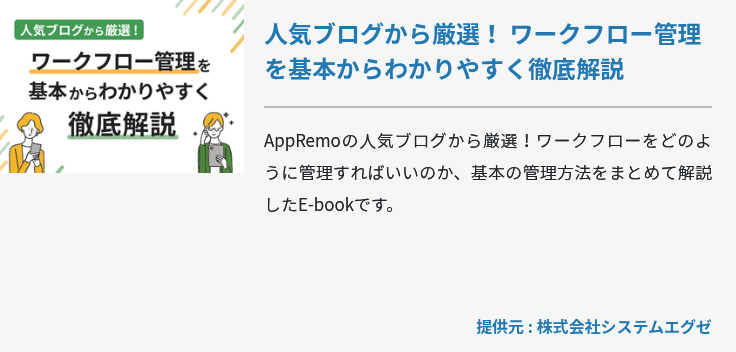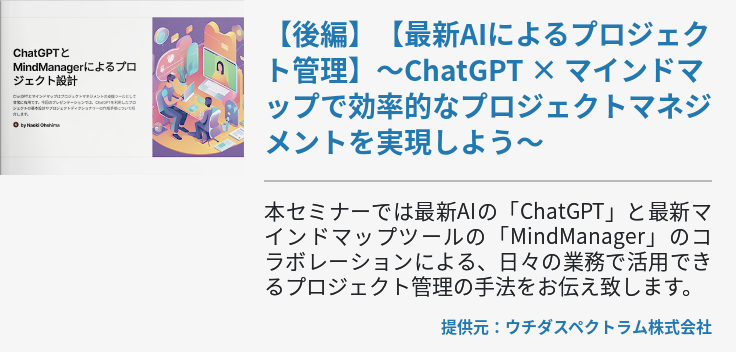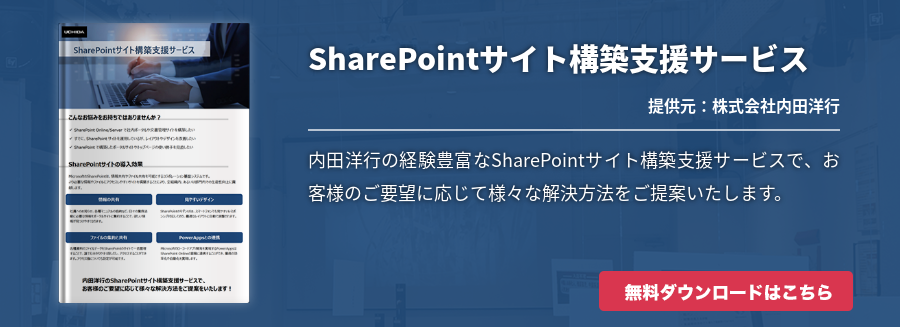SharePoint Online Management Shellの利用方法
Office 365のコラボレーションツールの1つとして提供されている SharePoint Onlineは、組織やチームのファイル共有スペースを確保したり、社内ポータルサイトやチームポータルサイトを簡単に作成したりするためのものです。通常、SharePoint Onlineの管理は管理センターから実行しますが、Management Shellを使用してコマンドベースで管理することもできます。
「SharePoint Online」について詳しくご覧ください!
Management ShellとはMicrosoftが提供しているPower Shellの1つであり、専用画面にコマンド(命令文)を入力することでさまざまな管理が行えます。ここではSharePoint Online Management Shellの利用方法と、使用可能な主なコマンドについて解説します。
SharePoint Online Management Shellを利用するには
前提としてSharePoint Onlineが利用できる環境が整っている必要があります。Office 365 サブスクリプション またはSharePoint Onlineスタンドアロンサービスを契約していることをご確認ください。ちなみにSharePoint Onlineが含まれているOffice 365プランは下記の5つです。
- Office 365 Business Essentials
- Office 365 Business Premium
- Office 365 Enterprise E1
- Office 365 Enterprise E3
- Office 365 Enterprise E5
SharePoint Online Management Shellを利用するにはまず、SharePoint Online Management Shell専用ソフトウェアをダウンロードし、インストールします。以前のバージョンがある場合はアンインストールしてから最新バージョンをインストールしてください。
次に組織のSharePoint OnlineにSharePoint Online Management Shellを接続します。具体的な手順は下記をご参照ください。
手順1.
管理者端末のPower Shellを[管理者モード]で実行し、SharePoint Online Management Shellがインストールされているかどうかを確認するために次のコマンドを実行するGet-Module -Name Microsoft.Online.SharePoint.PowerShell -ListAvailable | Select Name,Version
手順2.
SharePoint Onlineのオンライン管理シェルコマンドプロンプトを開き、[Start]画面にsharepointを入力し、[SharePointのオンライン管理シェル]をクリックする。
手順3.
ユーザー名とパスワードを使用して接続するにあたり、$AdminUPNと $orgName変数の値を入力し次のコマンドを実行する。
$adminUPN="<the full email address of a SharePoint administrator account, example: jdoe@contosotoycompany.onmicrosoft.com>"
$orgName="<name of your Office 365 organization, example: contosotoycompany>"
$userCredential = Get-Credential -UserName $adminUPN -Message "Type the password."
Connect-SPOService -Url https://$orgName-admin.sharepoint.com -Credential $userCredential
手順4.
[Windows Power Shellの資格情報の要求]ダイアログボックスが表示されたら、SharePoint Onlineの管理者アカウントのパスワードを入力する。
以上でSharePoint Online Management Shellを使用する準備が整いました。
SharePoint Online Management Shellで使用する主なコマンド
Add-SPOGeoAdministrator(管理者ユーザーを追加)
≪コマンド≫
Add-SPOGeoAdministrator
-UserPrincipalName <string>
-GroupAlias <string>
-ObjectId <guid>
[<CommonParameters>]
Add-SPOUser(一般ユーザーを追加)
≪コマンド≫
Add-SPOUser
-Group <String>
-LoginName <String>
-Site <SpoSitePipeBind>
[<CommonParameters>]
Connect-SPOService(管理者ユーザーをSharePoint Onlineに接続)
※すべてのSharePointコマンドを実行する前に、このコマンドを実行する必要があります
≪コマンド≫
Connect-SPOService
-AuthenticationUrl <String>
[-ClientTag <String>]
[-Credential <CredentialCmdletPipeBind>]
-Url <UrlCmdletPipeBind>
[<CommonParameters>]
Disconnect-SPOService(SharePoint Onlineサービスから接続を遮断する)
≪コマンド≫
Disconnect-SPOService []
Export-SPOQueryLogs(Office 365内でのユーザーログを取得する)
≪コマンド≫
Export-SPOQueryLogs
[-StartTime <DateTime>]
-LoginName <String>
-OutputFolder <String>
[<CommonParameters>]
Export-SPOUserInfo(ユーザー情報を取得する)
≪コマンド≫
Export-SPOUserInfo
-LoginName <String>
-Site <SpoSitePipeBind>
-OutputFolder <String>
[<CommonParameters>]
Export-SPOUserProfile(ユーザープロファイルをCSVファイルで取得する)
≪コマンド≫
Export-SPOUserProfile
-LoginName <String>
-OutputFolder <String>
[<CommonParameters>]
ここで紹介したコマンド以外のコマンドを実行したい場合は、 SharePoint Onlineのコマンドレット をご確認ください。